
Nach der Installation des Win10-Betriebssystems auf unserem Computer können bei der Verwendung bei einigen Benutzern Systemfehler auftreten und der Fehlercode 0xc0000225 wird angezeigt. Viele Freunde wissen nicht, wie sie diese summarische Situation lösen sollen. Soweit der Redakteur weiß, können wir von DOS aus relevante Einstellungen vornehmen oder eine Neupartitionierung vornehmen. Schauen wir uns also an, was der Editor zu den einzelnen Schritten sagt ~

Methode 1:
1. Nachdem Sie diskgen unter DOS ausgeführt haben (es ist im DOS-Toolkit auf der Ghost-CD enthalten),
Nachdem Sie die Systemfestplatte ausgewählt haben, klicken Sie auf „Partition“--> „Aktivieren“--> „Extras“--> „Master-Boot-Datensatz neu schreiben“---> „Festplatte“--> „Speichern“. „Endlich „exit“.
2. Geben Sie unter DOS den Befehl „fdisk /mbr“ ein und drücken Sie die Eingabetaste.
3 Geben Sie WINPE ein, öffnen Sie Software wie Disk Partition Doctor oder Partition Master und wählen Sie im Menü „Operation“ die Option „Rebuild Master Boot“ oder „Rebuild MBR“. .
Einige sind „Reparaturanleitungen“. Dies ist jedenfalls die Bedeutung der Option. Denken Sie daran, die Festplattenpartitionstabelle zu speichern. Einfach neu starten.

Methode 2:
1. Wenn der Computer neu zusammengebaut ist, ist es sehr wahrscheinlich, dass das Motherboard und der Speicher nicht kompatibel sind.
Ändern Sie diese unbedingt Ich bin darauf gestoßen. Bei einem Computer mit 16G-Kintek-Speicher war alles normal.
Nachdem der GHOST fertig war, erschien ein blauer Bildschirm mit einer ähnlichen Aufforderung Kingston eins, und alles war in Ordnung!

Methode 3:
1. Wenn das Problem nach dem Ausprobieren verschiedener Methoden nicht gelöst werden kann, können Sie das System neu installieren.
2. Das Betriebssystem in System Home ist für Anfänger geeignet und die Installation ist sehr einfach und der Einstieg ist kinderleicht!
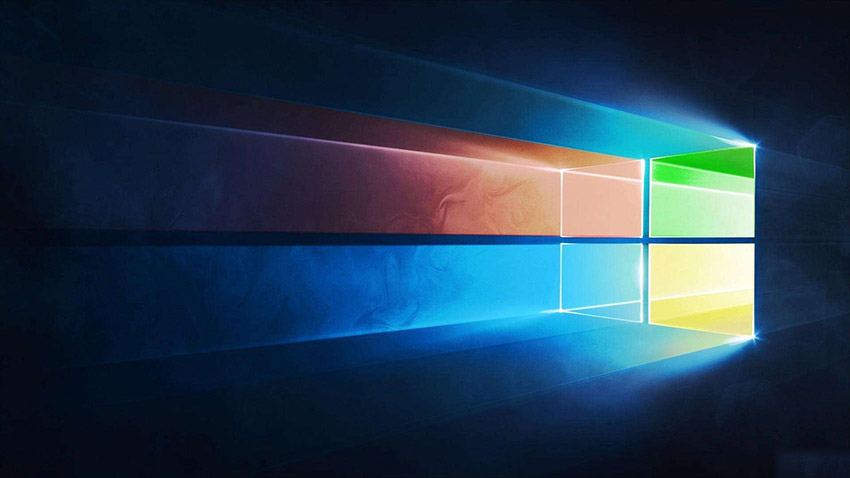
3. Das System dieser Website ist sicher, stabil, umweltfreundlich und reibungslos. Sie können das von uns benötigte Betriebssystem von der System-Startseite herunterladen:
>>>Desktop Win10 64-Bit-System-Download< ; >>>Desktop Win10 32-Bit-System-Download >>>Laptop Win10 64-Bit-System-Download >> ;>Laptop Win10 32-Bit-System-Download 3. Dieser Schritt soll Benutzern beim Sichern von Computerdaten helfen. Deaktivieren Sie das Kontrollkästchen und klicken Sie auf „Weiter“, wenn die Sicherung abgeschlossen ist . 4. Dieser Schritt ist die Systemauswahloberfläche. Wir können ein 32-Bit- oder 64-Bit-Win10-System für die Installation auswählen. 5. Die Download-Geschwindigkeit wird durch Ihre Netzwerkgeschwindigkeit bestimmt. Beim Herunterladen des Systems können Sie den Download und die Geschwindigkeitsbegrenzung usw. auch vorübergehend aussetzen. 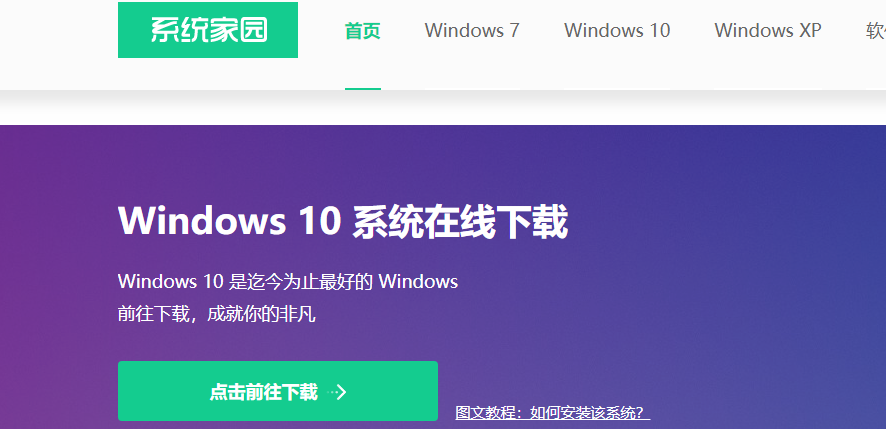 2. Der Computer kann mit dem Internet verbunden werden und kann normal starten.
2. Der Computer kann mit dem Internet verbunden werden und kann normal starten. 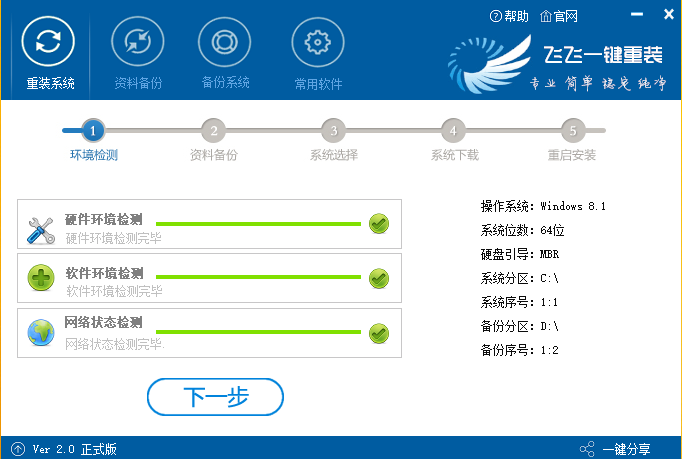
Das obige ist der detaillierte Inhalt vonSo beheben Sie den win100xc0000225-Fehler. Für weitere Informationen folgen Sie bitte anderen verwandten Artikeln auf der PHP chinesischen Website!




